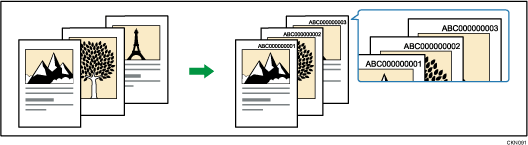
Avant d'utiliser cette fonction, sélectionnez [ON] sous [Changer n° série pour le 1er travail] dans Outils Utilisateur. Pour de plus amples informations, voir Texte du tampon.
![]()
Vous ne pouvez pas utiliser le Bypass avec cette fonction.
![]() Appuyez sur [Éditer / Couleur].
Appuyez sur [Éditer / Couleur].
![]() Appuyez sur [Tampon].
Appuyez sur [Tampon].
![]() Appuyer sur [Texte tampon].
Appuyer sur [Texte tampon].
![]() Appuyez sur [Modifier texte].
Appuyez sur [Modifier texte].
![]() Tapez le texte du tampon, puis appuyez sur [OK].
Tapez le texte du tampon, puis appuyez sur [OK].
![]() Appuyez sur [Modif. n° départ].
Appuyez sur [Modif. n° départ].
![]() Saisissez le numéro à partir duquel commercer la numérotation, puis appuyez sur [
Saisissez le numéro à partir duquel commercer la numérotation, puis appuyez sur [![]() ].
].
![]() Appuyez sur [OK].
Appuyez sur [OK].
![]() Appuyez sur [Modifier].
Appuyez sur [Modifier].
![]() Sélectionnez la position du tampon, puis appuyez sur [OK].
Sélectionnez la position du tampon, puis appuyez sur [OK].
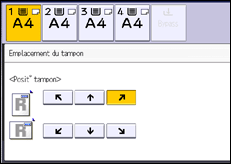
![]() Appuyez sur [Couleur Tampon].
Appuyez sur [Couleur Tampon].
![]() Sélectionnez la couleur du tampon, puis appuyez sur [OK].
Sélectionnez la couleur du tampon, puis appuyez sur [OK].
![]() Appuyez sur [OK] deux fois.
Appuyez sur [OK] deux fois.
![]()
Les tampons peuvent contenir jusqu'à 55 caractères et symboles alphanumériques et une série numérique de 9 chiffres maximum pour un total de 64 caractères.
Le nombre est affiché en neuf chiffres. Si vous saisissez « 1 », le nombre imprimé est « 000000001 ».
Le texte est effacé et le numéro suivant de la séquence s'affiche lorsque vous avez exécuté une réinitialisation automatique, lorsque vous avez appuyé sur la touche [Réinitialiser] ou lorsque l'alimentation a été coupée
Cette fonction ne peut pas être utilisée pour la fonction Prédéfinition de travaux ou Interrompre copie. En outre, cette fonction ne peut pas être utilisée pour imprimer des documents stockés.
Si cette fonction est utilisée avec la fonction Combiner, une image imprimée peut être différente en fonction des paramètres [Numérotat° pages en mode Comb.] définis sous [Pagination]. Pour de plus amples informations, voir Numérotation des pages.
Pour plus d'informations sur Texte tampon, voir Texte du tampon.
